В большинстве случаев, чтобы начать пользоваться какой-то программой, ее необходимо предварительно установить на компьютер. Так и в случае с эмулятором BlueStacks. Однако некоторые пользователи могут обнаружить ошибку при выполнении установки. В этой статье будет рассказано, что делать, если появляется ошибка "Не удалось установить приложение BlueStacks".
Причины появления ошибки
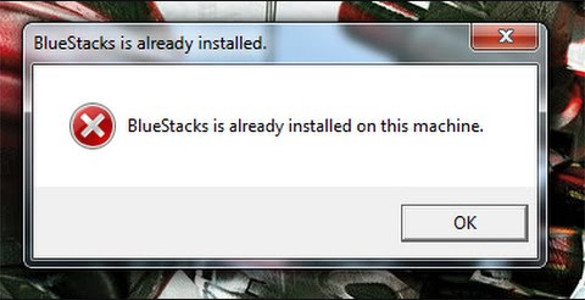
Вы заметили сообщение "Не удалось установить BlueStacks"? Что делать в таком случае? Ну, в первую очередь нужно разобраться, почему ошибка появляется. Итак, причиной этому могут быть следующие факторы:
- Программа была неправильно удалена с компьютера. В большинстве случаев именно это служит причиной появления проблемы. Дело в том, что многие удаляют программу неправильно, делая это через "Проводник".
- На компьютере уже установлена программа. Маловероятно, но все же может так случиться. В этом случае перепроверьте, нет ли установленной версии эмулятора на вашем устройстве.
- В системном реестре остались файлы эмулятора, которые влияют на установку новой версии программы. Даже если вы правильно выполнили удаление BlueStacks с компьютера, в системном реестре все равно могут остаться какие-то файлы.
Несмотря на то, что причины появления ошибки "Не удалось установить BlueStacks" три, решение всего одно — нужно удалить все следы программы полностью с компьютера.
Первый способ: с помощью деинсталляционного файла
Для начала рассмотрим метод полуавтоматического решения проблемы, который в большинстве случаев помогает справится с ошибкой "Не удалось установить BlueStacks". Заключается он в использовании специального программного обеспечения, которое чистит компьютер от всех файлов эмулятора. Но предварительно нужно будет удалить некоторые файлы вручную.
- Перезагрузите свой компьютер.
- Откройте окно "Выполнить". Для этого достаточно нажать сочетание клавиш Win+R.
- Введите в соответствующее поле команду "%temp%" (без кавычек).
- Нажмите кнопку "ОК".
- В открывшемся окне файлового менеджера выделите и удалите все папки с файлами.
Тем самым мы удалим все временные файлы компьютера, которые являются остаточными и не нужны для корректной работы программ. Теперь можно переходить к удалению всего остального.
- Скачайте программу HD-Uninstaller_native. Распространяется в интернете она бесплатно.
- Запустите скачанный файл.
- Дайте разрешение на удаление всех файлов BlueStacks.
После этого все лишнее с компьютера будет удалено, и вы сможете выполнить установку программы BlueStacks.
Второй способ: ручная чистка системы
Если же вам все равно не удалось установить BlueStacks, тогда придется прибегнуть к ручной чистке системы от остаточных файлов. Для этого запустите утилиту "Программы и компоненты", найдите в списке BlueStacks (если программа есть) и нажмите кнопку "Удалить".
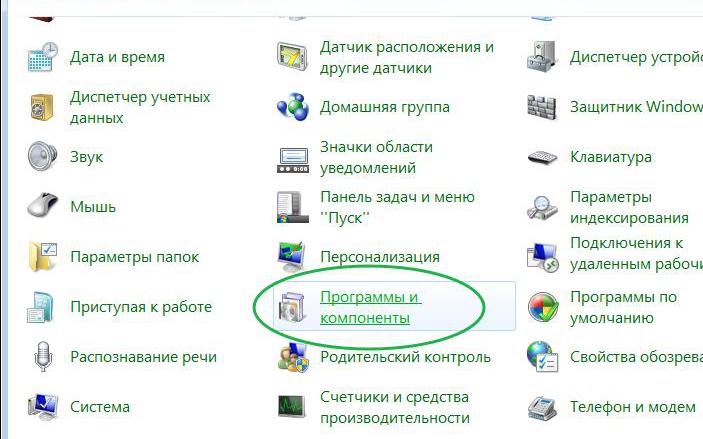
Либо откройте "Проводник" и выполните поиск со словом bluestacks. Все найденные файлы и папки удалите. Не забудьте после этого почистить корзину. Также можно скачать программу CCleaner или любую другу подобную и почистить реестр. Еще можно его освободить вручную.
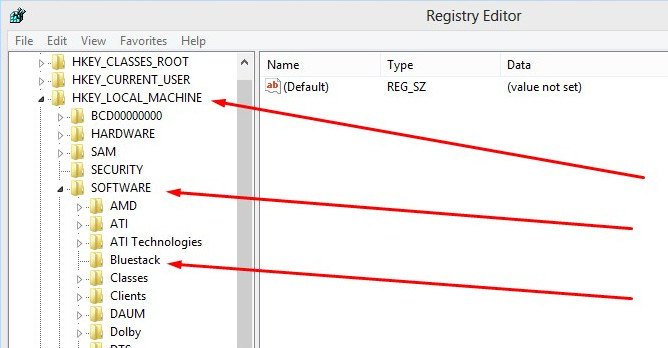
Выполнив все эти действия, перезапустите компьютер. Как только вы попадете снова на рабочий стол, попытайтесь выполнить инсталляцию эмулятора, ошибка "Не удалось установить BlueStacks" должна исчезнуть.























